修图匠“新手入门,怎样制作没有背景的图片?【图】”Photoshop图文教程内容:
网上有许多无背景图片,为美化文档提供了素材,可是,自己真正需要的专业的无背景图片,还真的找不到,譬如卫生监督标志,网上就没有,怎么办呢?只有自己动手制作,现在我就和大家一起来共同学习怎样使用ps软件制作无背景图片。
制作方法:
1、打开“ps”软件。
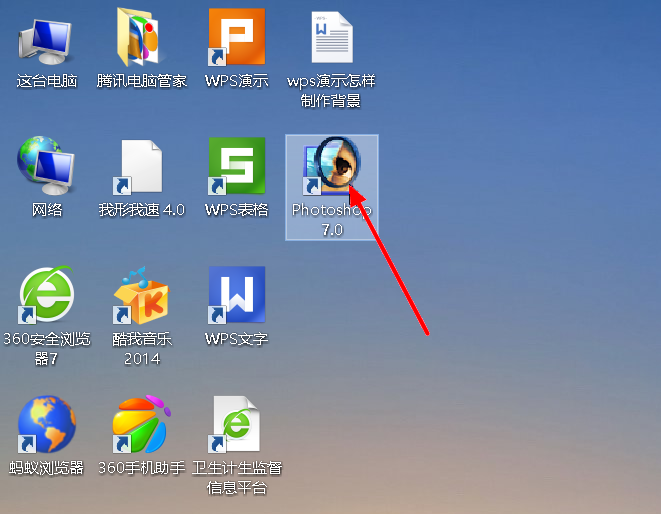
2、在ps里打开一张有背景的图片,如下图
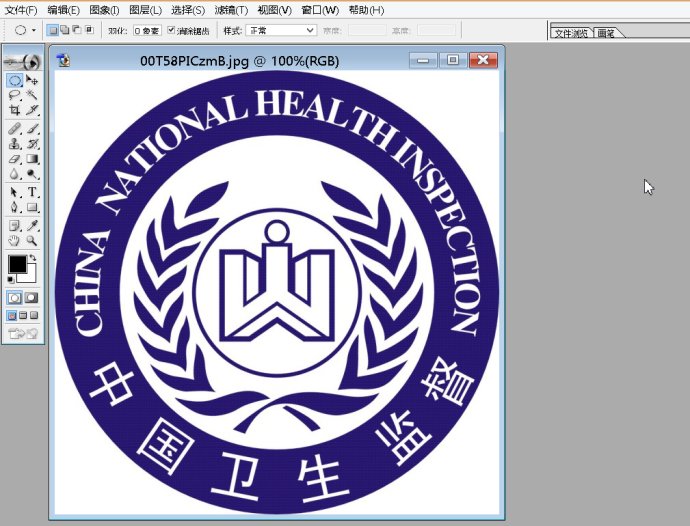
3、双击右面的图层,出现“图层0”后,按“确定”如下图
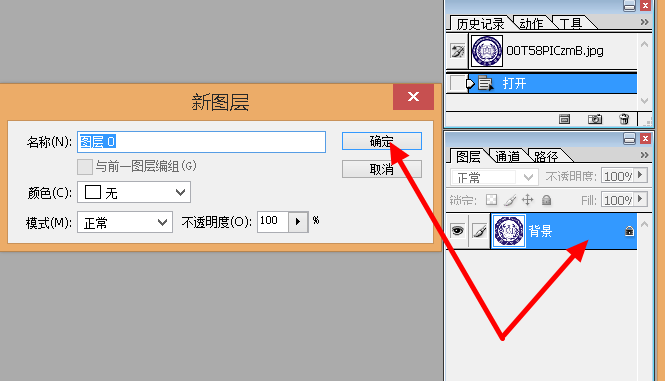
4、右键“图层0”,点击“复制图层”,出现“图层0副本”后,按“确定”如下图。
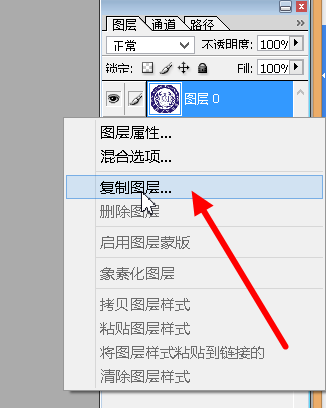
5、点击图层0前面的显示按钮,让背景层不显示,选择图层0副本图层,如下图
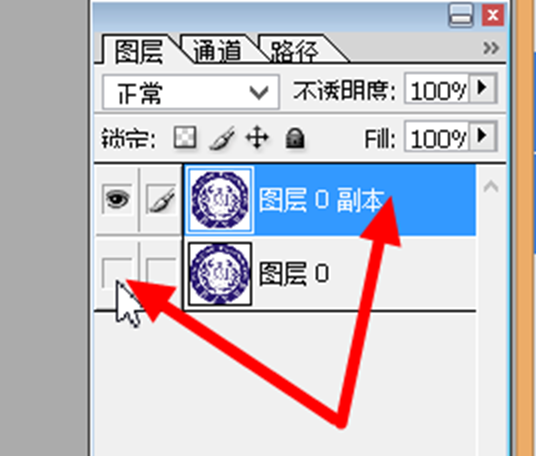
6、用ps里工具栏里的选区工具,抠图。(因为我需要制作的图片是圆形,所以我选择的工具为“椭圆选框工具”,如下图
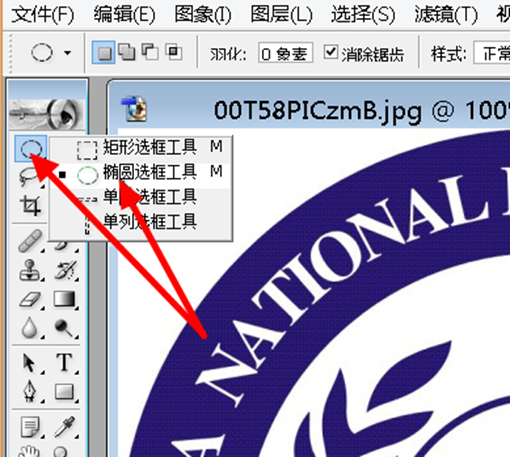
7、将需要的图片部分,扩容在里面,如下图
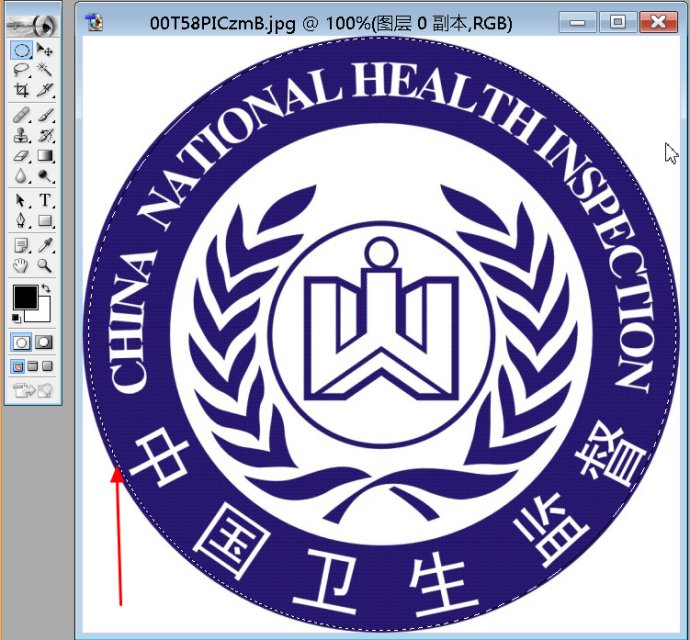
8、在区域点击右键,选择反向。
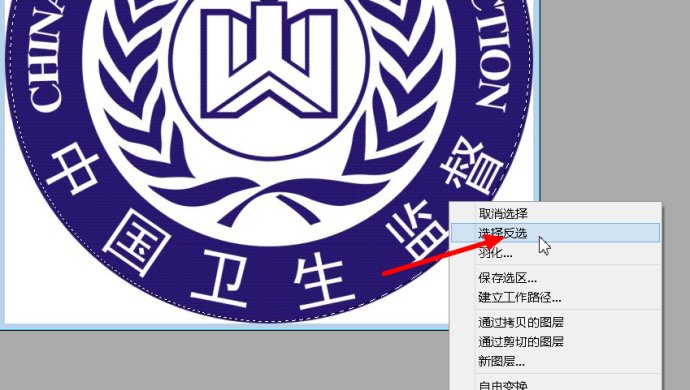
9、按下“Del键”,然后“Delete”按删除键,将背景部分删除。这样无背景图片就制作完毕了,如下图

10、图片另存为 ,选择文件格式(GIF)格式 ,保存选项(正常),确定。
保存好的图片就是无背景的图片。

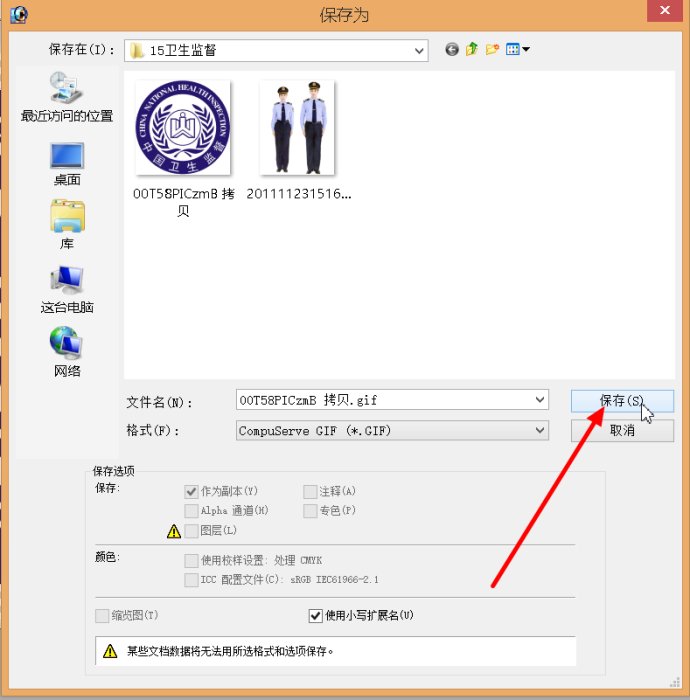
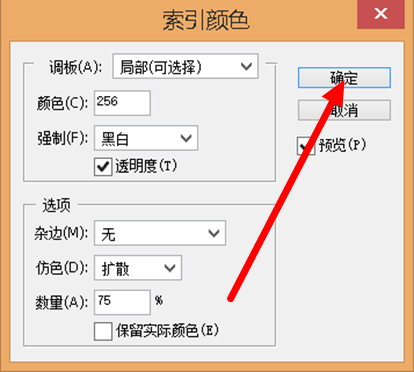
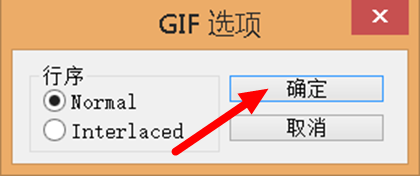
11、制作前后对比


无背景的“卫生监督”图片
